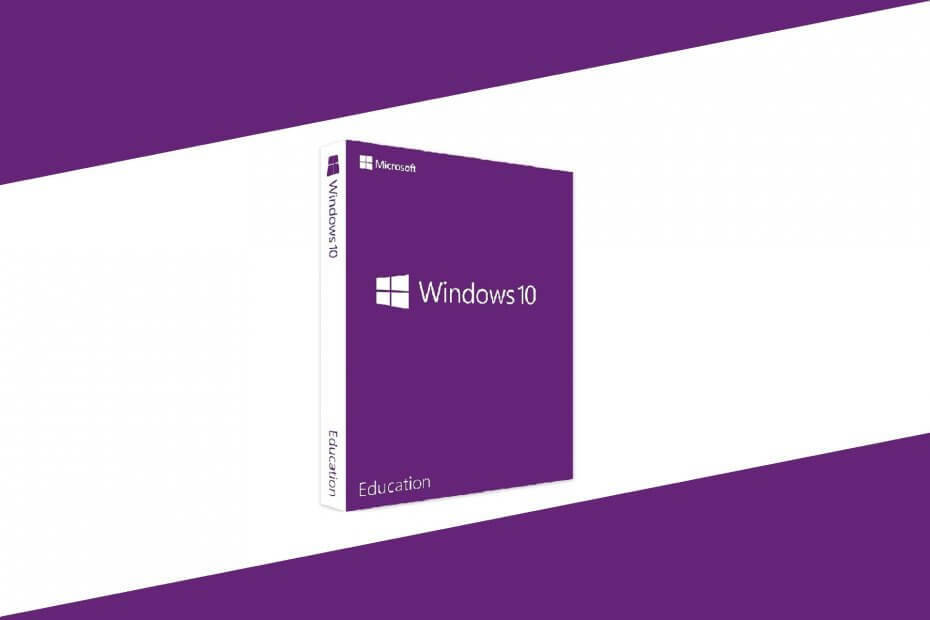- Windows 10 aktiveerimisvead ilmnevad tavaliselt siis, kui proovite oma OS-i aktiveerida.
- Üks suurepärane näide on Windows 10 aktiveerimisviga 0xc03f6506.
- Sarnaste tööriistade saamiseks vaadake seda spetsiaalne Windowsi aktiveerimisvigade keskus.
- Veelgi suurema abi saamiseks ei tee paha ka meie külastamine Windows 10 Fix leht.
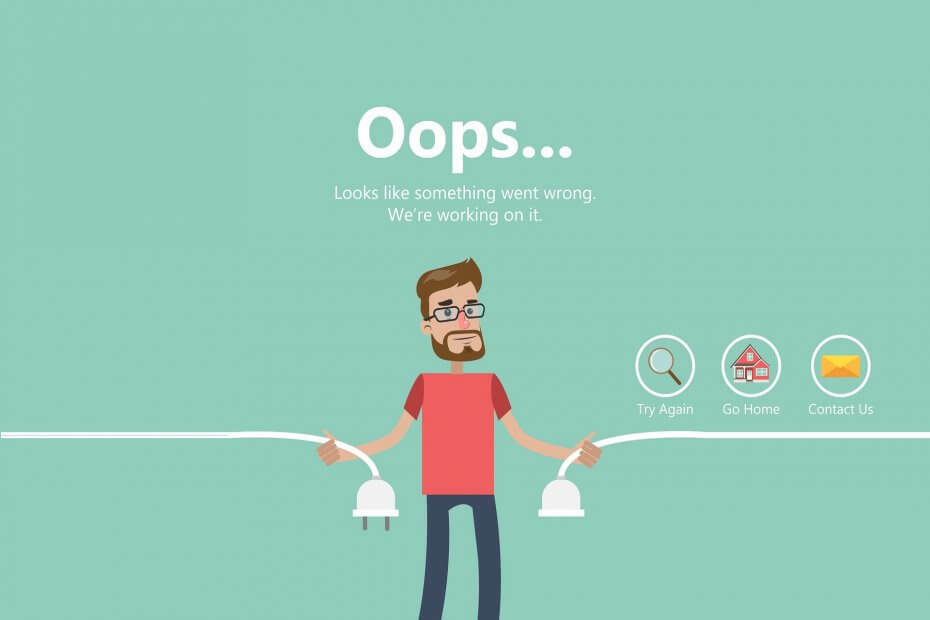
See tarkvara hoiab teie draiverid töökorras ja hoiab teid kaitstud tavaliste arvutivigade ja riistvaratõrgete eest. Kontrollige kõiki draivereid nüüd kolme lihtsa sammuga:
- Laadige alla DriverFix (kinnitatud allalaadimisfail).
- Klõpsake nuppu Käivitage skannimine leida kõik probleemsed draiverid.
- Klõpsake nuppu Draiverite värskendamine uute versioonide saamiseks ja süsteemi talitlushäirete vältimiseks.
- DriverFixi on alla laadinud 0 lugejaid sel kuul.
Windows 10 Pro sisaldab mõningaid käepäraseid tööriistu ja funktsioone, mis pole koduväljaandes saadaval. Kasutajad peavad sageli Pro-le üle minema, kuna kodu on tavaliselt kaasas sülearvutite ja lauaarvutitega.
Mõnel kasutajal võib siiski tekkida aktiveerimisviga 0xc03f6506, kui nad üritavad Windows 10 Pro pärast sellele värskendamist aktiveerida. Selles veateates öeldakse: Viimast sisestatud tootevõtit ei saa selles Windowsi eksemplaris kasutada (0xc03f6506).
Selle veateate kuvab menüü Seaded vahekaart Aktiveerimine. Kuid probleem võib tekkida ka siis, kui kasutajad proovivad tootenumbrit sisestada. Siis teatatakse tõrketeates:
Teie väljaannet ei saa uuendada, me ei saa teie Windowsi väljaannet uuendada. Proovige oma Windowsi väljaannet uuesti uuendada. (0xc03f6506).
Mõlemal juhul on veakood sama. Seetõttu ei saa kasutajad pärast selle versiooniuuendamist Windows 10 Pro aktiveerida. Need on mõned võimalikest resolutsioonidest, mis võivad aktiveerimisvea 0xc03f6506 parandada.
Kuidas parandada Windowsi aktiveerimisviga 0xc03f6506?
1. Redigeerige registrit
TooteNimi ja EditionID muutmine registrisse stringid suudavad tõrke 0xc03f6506 lahendada.
- Paremklõpsake Windows 10-d Start-nupp ja valige Jookse selle lisaseadme avamiseks.
- Tüüp regedit väljal Ava ja klõpsake nuppu Okei käivitada Registriredaktor.
- Navigeerige järgmisesse registri asukohta:
-
Arvuti> HKEY_LOCAL_MACHINE> TARKVARA> Microsoft> Windows NT> CurrentVersion.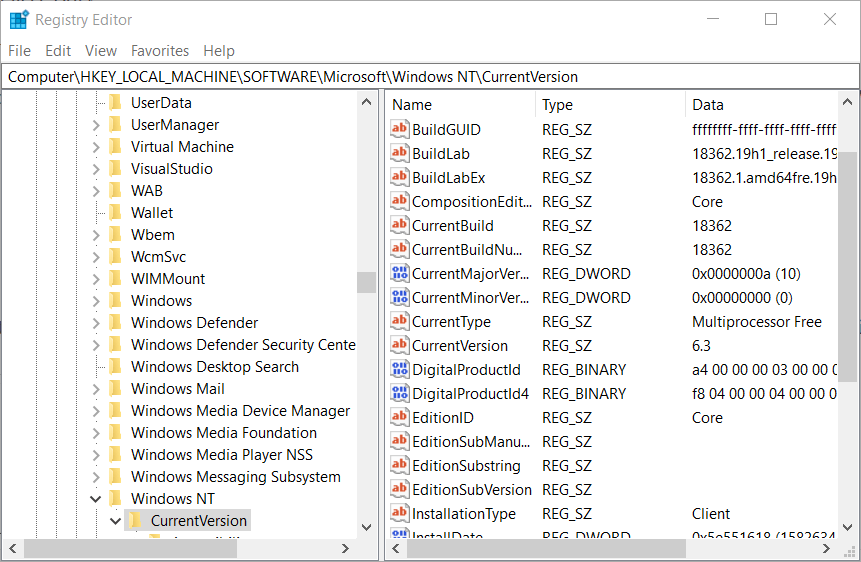
-
- Topeltklõpsake stringil EditionID, et avada otse allpool kuvatud aken.
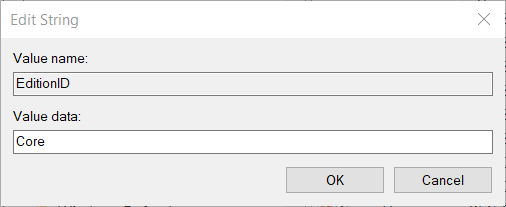
- Kustutage praegune Core (Windows 10 Home) väärtus. Seejärel sisestage Windows 10 Pro väljale Väärtusandmed selle asendamiseks.
- Klõpsake nuppu Okei valik.
- Topeltklõpsake stringil ProductName.
- Kustutage lahtris Väärtus andmed Windows 10 Home. Sisend Windows 10 Pro asendusena.
- Vajutage Okei aknast väljumiseks.
- Seejärel avage see registrivõti:
-
HKEY_LOCAL_MACHINESOFTWAREWOW6432NodeMicrosoftWindows NTCurrentVersion.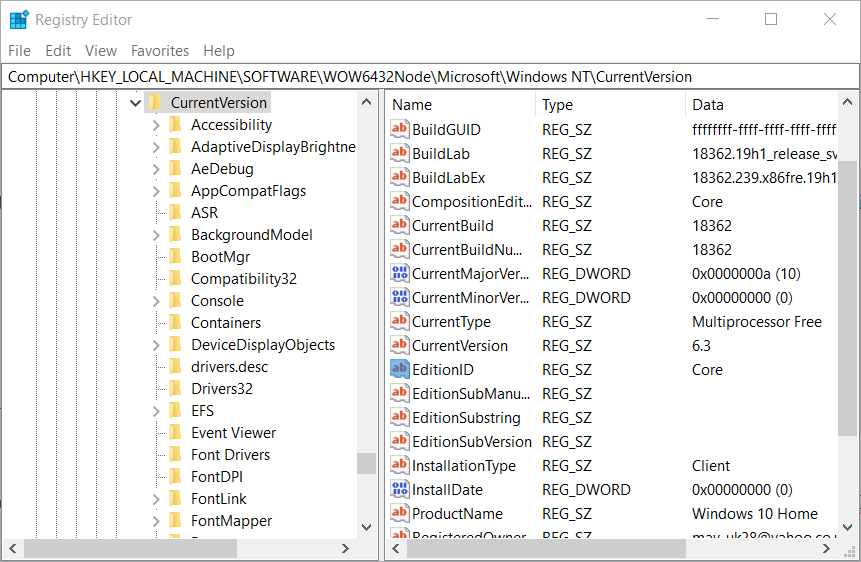
-
- Muutke stringID EditionID ja ProductName väärtusi täpselt samamoodi, nagu tegite viienda ja kaheksanda sammu puhul.
- Seejärel väljuge registriredaktori aknast.
- Pärast registri muutmist taaskäivitage Windows.
2. Katkestage Interneti-ühendus
- Teise võimalusena proovige Windows 10 aktiveerida katkestatud võrguühendusega. Avage Run-lisaseade.
- Sisend ncpa.cpl lahtris Ava jaotises Käivita.
- Klõpsake nuppu Okei akna avamiseks otse allpool asuvas võtmes.
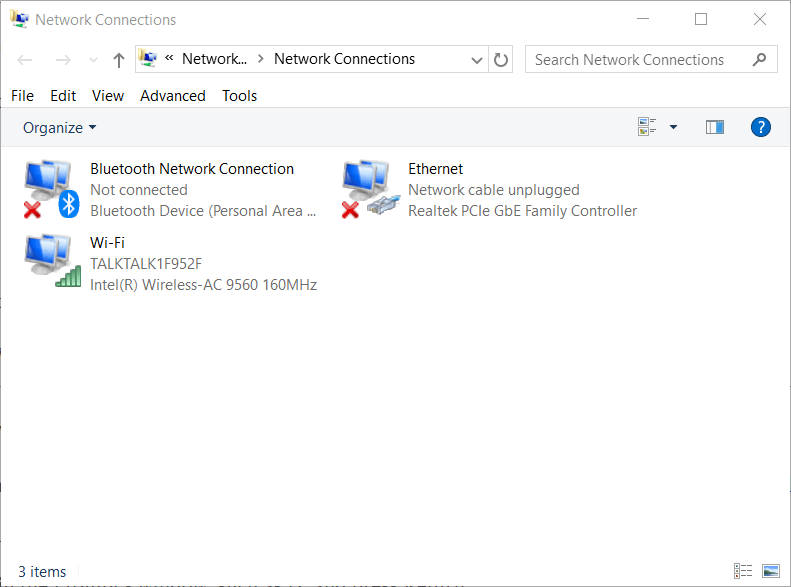
- Paremklõpsake seal oma Interneti-ühendust ja valige Keela.
- Seejärel proovige klahviga Windows 10 uuesti aktiveerida.
3. Aktiveerige Windows 10 käsuviiba kaudu
- Selle meetodi jaoks peab teil olema käivitatav Windows 10 draivikandja. Kui te seda teete, sisestage käivitatav Windows 10 meedium sülearvutisse või destkopi.
- Sisestage käsk Run käsk cmd. Seejärel vajutage avamiseks klahve Ctrl + Tõst + Ener Käsurida administraatorina.
- Sisestage viipeaknasse käivitatava draivi täht, näiteks D:ja vajutage Return.
- Seejärel sisestage see käsk:
- setup.exe / auto upgrade / pkey xxxxx-xxxxx-xxxxx-xxxxx-xxxxx.
- Asendage xxxxx-xxxxx-xxxxx-xxxxx-xxxxx oma tegeliku tootevõtmega.
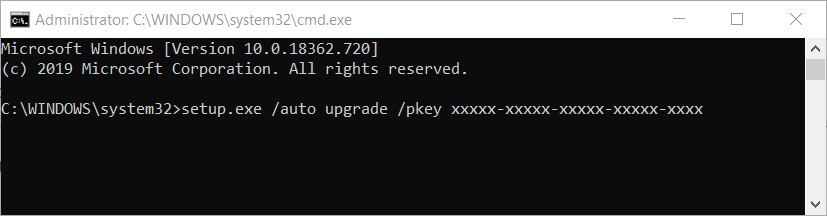
- Selle käsu algatamiseks vajutage klahvi Return.
Nii saate Windows 10 Pro aktiveerida, kui ilmneb tõrge 0xc03f6506. See pole hädavajalik aktiveerige Windows 10. Siiski on parem platvorm aktiveerida, et saaksite selle võimalusi ja funktsioone maksimaalselt ära kasutada.
Andke meile teada, mis parandus teid selle aktiveerimisveaga aitas, jättes meile sõnumi allpool olevas kommentaaride jaotises.
Korduma kippuvad küsimused
Lihtsamalt öeldes on need vead, mis ilmnevad, kui proovite oma operatsioonisüsteemi litsentsivõti abil aktiveerida.
Üks viis selliste probleemide ärahoidmiseks on veenduda installikandja on ehtne.
Üks hea viis Windowsi aktiveerimisvigade parandamiseks on lihtsalt lähtestage arvuti. Veenduge siiski, et oleksite eelnevalt varukoopia loonud.